विज्ञापन
हम सब वहा जा चुके है। टैपिंग, स्वाइप करना या ज़ूम-पिन करना, अक्सर ऐसा पल होता है जब टचस्क्रीन आपके पर प्रदर्शित होती है गोली जवाब देने से इंकार कर दिया। आप इसे कैसे दूर करते हैं, और टेबलेट-टैपिंग ज़ेन को प्राप्त करते हैं?
आपका टेबलेट टचस्क्रीन क्यों नहीं है
आपके और आपके ऐप्स के बीच बातचीत के प्राथमिक मोड के रूप में, टैबलेट टचस्क्रीन विटली महत्वपूर्ण है। किसी भी तरह की क्षति - यह डिवाइस को खटखटाती है, खरोंच या खराब होती है - घटक की विश्वसनीयता को नीचा दिखाएगी, और एक प्रतिस्थापन स्क्रीन और डिजिटाइज़र के लिए भुगतान करने की कमी, आपको यह सुनिश्चित करने की आवश्यकता होगी कि प्रदर्शन को सुरक्षित रखा गया है और बिल्कुल बरकरार है बार।
ऐसी कई चीजें हैं जिनकी मदद से आप कम से कम आवेदन कर सकते हैं स्क्रीन रक्षक, जो शायद आपको लगता है कि सही तरीके से करना आसान है अपने फोन या टैबलेट के लिए एक स्क्रीन रक्षक लागू करने का सबसे अच्छा तरीका हैक्या आपने कभी स्क्रीन प्रोटेक्टर और स्क्रीन के बीच में एक विशालकाय बुलबुले के साथ किसी का फोन देखा है? शायद आप वह व्यक्ति हैं या उस व्यक्ति के नहीं होने का प्रयास कर रहे हैं। क्या तुम... अधिक पढ़ें
. एक नरम इंटीरियर के साथ एक मामले को नियोजित करना और डिवाइस से पेन को अच्छी तरह से दूर रखना भी एक अच्छा विचार है, जैसा कि कभी भी, डिवाइस को सख्त सतहों पर सामना करना पड़ता है। गंदगी का सबसे छोटा सा हिस्सा आपके प्रदर्शन पर खरोंच के सभी प्रकार का कारण बन सकता है, जिसके परिणामस्वरूप टचस्क्रीन की जवाबदेही के साथ समस्याएं हैं।निम्नलिखित पांच युक्तियां - जो टचस्क्रीन स्मार्टफोन के साथ मुद्दों के लिए भी मदद कर सकती हैं - आपके टैबलेट की टचस्क्रीन जवाबदेही के मुद्दों को हल करने में आपकी मदद करेंगी। ध्यान दें कि यह सभी टचस्क्रीन टैबलेट कंप्यूटरों के लिए एक सामान्य गाइड के रूप में देखा जाना चाहिए, जो कि iOS चला रहा है, एंड्रॉयड और विंडोज 8।
1. अधिक रैम उपलब्ध करें
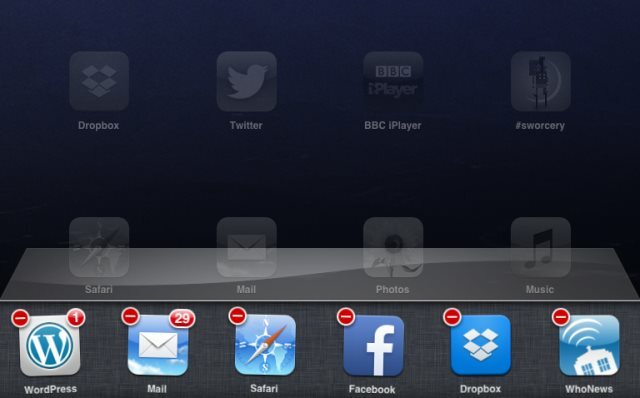
किसी भी स्क्रीन जवाबदेही समस्या के निवारण में शुरू करने के लिए शायद सबसे अच्छी जगह अधिक सिस्टम रैम उपलब्ध कराना है। इसमें एक क्षण लग सकता है (और कुछ मामलों में फिर से शुरू करने की आवश्यकता है, नीचे देखें) लेकिन आपको यह अंदाजा लगाना चाहिए कि समस्या कितनी खराब है।
एंड्रॉइड उपयोगकर्ताओं के पास टैबलेट पर स्थान खाली करने के लिए विकल्पों का खजाना है, जैसे ऐप कैश को साफ़ करना या मेमोरी बूस्टर - रैम ऑप्टिमाइज़र जैसे तीसरे पक्ष के ऐप का उपयोग करना। क्रिस हॉफमैन की मार्गदर्शिका वसंत अपने Android सफाई अपने Android स्मार्टफ़ोन की सफाई के लिए 1-2-3 गाइड टू स्प्रिंगयदि आपका एंड्रॉइड फोन थोड़ा समय के बाद धीमा होना शुरू हो गया है, तो यहां बताया गया है कि आप इसे फिर से कैसे गति दे सकते हैं! अधिक पढ़ें यहाँ काम में आना चाहिए।
एक iPad पर मेमोरी के मुद्दे आपके टचस्क्रीन से धीमी प्रतिक्रियाएं पैदा कर सकते हैं। इससे निपटने का सबसे अच्छा तरीका है (iOS 6 और निचले में) होम बटन पर डबल क्लिक करके वर्तमान में खुले ऐप को प्रदर्शित करें, फिर ऊपरी दाएं कोने में क्रॉस प्रदर्शित करने के लिए एक पर टैप करें और दबाए रखें। IOS 7 चलाने वाले उपकरणों के लिए, प्रक्रिया थोड़ी अलग है - जेम्स पढ़ें ' IOS 7 में नया क्या है IOS 7 में नया क्या है?आईओएस की एक नई पीढ़ी लगभग हम पर है, पिछले हफ्ते एप्पल के वर्ल्डवाइड डेवलपर्स कॉन्फ्रेंस में खुलासा हुआ। (सर) जॉनी ईव, आईओएस 7 द्वारा दृढ़ता से निर्देशित, स्केमॉर्फ़िक यूआई तत्वों से स्पष्ट रूप से प्रस्थान ... अधिक पढ़ें लेख या हमारा आईओएस गाइड IPhone और iPad के लिए iOS 11 के लिए एक पूर्ण शुरुआत गाइडयहां वह सब कुछ है जो आपको iOS 11 के साथ शुरू करने के लिए जानना होगा। अधिक पढ़ें . आपके द्वारा उन सभी ऐप्स को बंद करने के बाद, जिनकी आपको अब आवश्यकता नहीं है, आपका टैबलेट अधिक उत्तरदायी होना चाहिए। जेलब्रोकन आईपैड टास्क मैनेजमेंट ऐप चला सकते हैं, इस बीच, आपको ज़रूरत के मुताबिक चलने वाली प्रक्रियाओं को बंद करने में मदद मिलेगी।
विंडोज 8 में, स्टार्ट स्क्रीन पर स्विच करने से पहले जितने व्यावहारिक हो उतने डेस्कटॉप ऐप्स बंद करें। मॉडर्न कार्य स्विचिंग दृश्य प्रदर्शित करें, प्रत्येक ऐप को बंद करने से पहले उन्हें मुख्य स्क्रीन में खींच लें (स्क्रीन के ऊपर से नीचे तक आपकी उंगली को नीचे खींचकर आधुनिक ऐप बंद हो जाते हैं)।
यदि कुछ रैम को मुक्त करने से आपके टचस्क्रीन टैबलेट की जवाबदेही में मदद मिलती है, तो यह सब आपको करना चाहिए।
2. अपने टेबलेट को पुनरारंभ करें
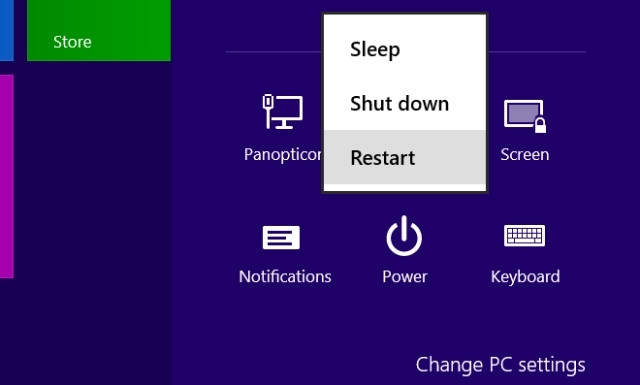
आपके टेबलेट को पुनरारंभ करके समस्या निवारण का प्रदर्शन किया जा सकता है। जब डिवाइस पुनरारंभ होता है, तो अधिकांश एप्लिकेशन बंद हो जाएंगे। आप टचस्क्रीन की जवाबदेही की जांच कर सकते हैं, या तो यह पता लगा सकते हैं कि सब कुछ ठीक है या अधिक जानने के लिए नीचे दिए गए एप्लिकेशन का उपयोग करके।
स्क्रीन बंद करने के लिए पावर बटन को टैप करने का मामला नहीं है। इसके बजाय, पूरे डिवाइस को फिर से चालू और बंद करना चाहिए।
एंड्रॉइड उपयोगकर्ताओं के लिए, यह बहुत अधिक समस्या नहीं होगी - आपको बस इतना करना होगा कि पावर बटन को दबाए रखें और चयन करें पुनः आरंभ करें.
हालाँकि, Apple iPad स्वामियों को रखने से पहले प्रत्येक खुले ऐप को बंद करना होगा सोके जगा बटन और स्लाइडर को खींचना। यदि ऐप बंद करना संभव नहीं है, तो Apple लोगो प्रदर्शित होने तक कुछ सेकंड के लिए एक साथ स्लीप / वेक पकड़ें।
विंडोज 8 टैबलेट के मालिक अपने उपकरणों को फिर से चालू कर सकते हैं आकर्षण मेनू खोलने हर विंडोज 8 शॉर्टकट - जेस्चर, डेस्कटॉप, कमांड लाइनविंडोज 8 सभी शॉर्टकट के बारे में है। टच-सक्षम पीसी वाले लोग टच जेस्चर का उपयोग करते हैं, बिना टच डिवाइस वाले उपयोगकर्ताओं को माउस शॉर्टकट सीखना चाहिए, बिजली उपयोगकर्ता डेस्कटॉप और उपन्यास कमांड-लाइन शॉर्टकट पर कीबोर्ड शॉर्टकट का उपयोग करते हैं, और ... अधिक पढ़ें , तब दोहन सेटिंग्स> पावर> पुनः आरंभ करें. यदि डिवाइस प्रतिक्रिया करने में विफल रहता है, तो विंडोज बटन और पावर बटन को कुछ सेकंड तक एक साथ रखें जब तक कि यह रिबूट न हो जाए।
3. प्रदर्शन को अहसास करें
केवल तभी किया जा सकता है जब आपके पास एक ऐसा उपकरण हो जो वारंटी से बाहर हो और पेशेवर मरम्मत के लिए पैसे न हों!
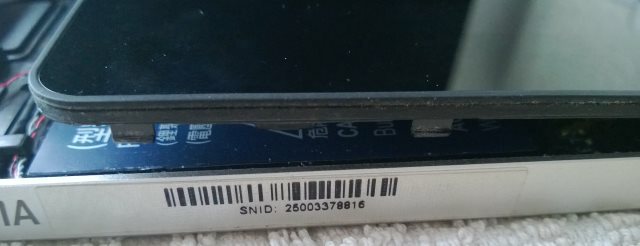
यह कदम वास्तव में आईपैड जैसे किसी भी उच्च-अंत गियर और मूल रूप से कुछ सस्ते एंड्रॉइड टैबलेट पर लागू होता है आपको टचस्क्रीन के लिए बेहतर प्रतिक्रिया के वांछित परिणाम के साथ, स्क्रीन को हटाने और इसे बदलने में शामिल है इशारों।
उदाहरण के लिए, एक खटका डिजिटाइज़र को नापसंद कर सकता है; इसी तरह, टैबलेट को गिराने या मरोड़ने से डिजिटाइज़र को मदरबोर्ड से जोड़ने वाली केबल ढीली हो सकती है (यह नहीं होना चाहिए, लेकिन यह अनसुना है)।
इससे पहले कि आप अपने टैबलेट को पकड़ लें, निश्चित रूप से, आपको यह जांचना चाहिए कि क्या आप अपने डिवाइस को डिसाइड करने के उपकरण और निर्देश पा सकते हैं। पहली जगह जो आपको दिखनी चाहिए वह है YouTube। हम इस कदम को हल्के में लेने की सलाह नहीं देते हैं; इसी तरह, अपने टैबलेट को खोलना शुरू करने से पहले जितना संभव हो उतना अनुसंधान करें (जैसे मैंने किया अपने विंडोज 8 टैबलेट में एसएसडी को कैसे बदलें या अपग्रेड करेंमेरे विंडोज 8 टैबलेट पर 4 जीबी से कम स्टोरेज शेष है - और मेरे बाहरी यूएसबी 3.0 ड्राइव पर अधिकांश उपयोगी एप्लिकेशन, क्लाउड स्टोरेज और गेम इंस्टॉल किए गए - मैंने फैसला किया कि ... अधिक पढ़ें ).
4. समस्या निवारण के लिए मूल एप्लिकेशन का उपयोग करें
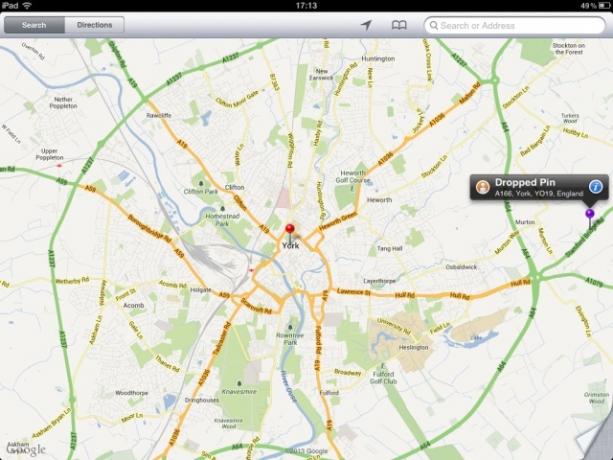
अक्सर जब एक गोली टचस्क्रीन अनुत्तरदायी हो रही होती है, तो समस्या को डिस्प्ले के एक विशेष हिस्से में स्थानीय किया जा सकता है।
टचस्क्रीन के कौन से क्षेत्र (ओं) को सही ढंग से जवाब देने में विफल होने पर यह पता लगाने में मदद मिल सकती है कि क्या गलत है; जानकारी निश्चित रूप से किसी भी इंजीनियर के लिए उपयोगी साबित होगी जो टैबलेट की मरम्मत करना समाप्त कर देता है।
यह जाँचने का एक उपयोगी साधन है कि आपके प्रदर्शन के कौन से क्षेत्र काम करते हैं और कौन-से ऐप्स को नियोजित नहीं करना है।
एक कैलकुलेटर ऐप के साथ आप पूरे डिस्प्ले में साधारण टैप का परीक्षण कर सकते हैं (स्क्रीन रोटेट फ़ंक्शन आपको सभी ओरिएंटेशन में टैबलेट की जांच करने देगा)
इस बीच, एक मानचित्र ऐप, का उपयोग ड्रैगिंग और चुटकी-से-ज़ूम के साथ समस्याओं को निर्धारित करने के लिए किया जा सकता है।
5. एक अंशांकन उपकरण को रोजगार
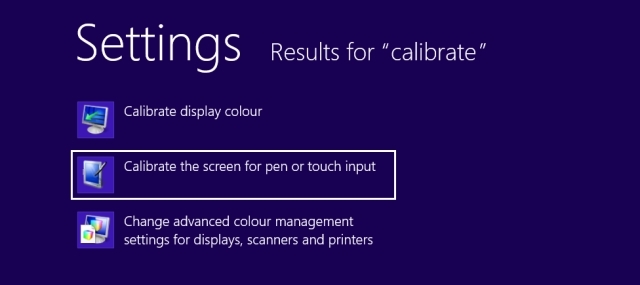
अपने टेबलेट प्रदर्शन को कैलिब्रेट करना कई टचस्क्रीन डिटेक्शन मुद्दों को हल कर सकता है।
IPad उपयोगकर्ताओं के लिए, कोई अंशांकन उपकरण उपलब्ध या आवश्यक नहीं है। हालाँकि, यदि आप जेलब्रेक डिवाइस का उपयोग कर रहे हैं और पाया है कि डिस्प्ले आपके नल को पंजीकृत कर रहा है और गलत तरीके से स्वाइप करता है, तो जेलब्रेक को पूर्ववत करने के लिए एक हार्ड रीसेट की सिफारिश की जाती है।
एंड्रॉइड पर, यह ओएस और डिवाइस के संस्करण पर निर्भर करता है। आमतौर पर, आपको एक अंशांकन विकल्प मिलेगा सेटिंग्स> प्रदर्शन लेकिन अगर कोई भी स्पष्ट नहीं है, तो कई ऐप हैं जिन्हें आप आज़मा सकते हैं, जैसे कि टचस्क्रीन ट्यून (रूट की आवश्यकता है) जिसका उपयोग कई टचस्क्रीन मुद्दों को हल करने के लिए किया जा सकता है।
विंडोज 8 उपयोगकर्ता टैप कर सकते हैं शुरू और टाइप करें कैलिब्रेट करें, टैप करें समायोजन और चुनें पेन और टच इनपुट के लिए स्क्रीन को कैलिब्रेट करेंक्लिक करें जांचना ... और निर्देशों का पालन करें।
एक इंजीनियर की मदद करें - इन युक्तियों का उपयोग करें!
हम यहां सभी आधारों को कवर कर रहे हैं, जिससे आपको यथासंभव अधिक से अधिक समय तक डिवाइस को बनाए रखने की अनुमति देते हुए आपके टेबलेट की टचस्क्रीन के साथ समस्याओं को हल करने के पांच सबसे प्रभावी तरीके उपलब्ध होंगे।
हालांकि, जैसा कि आप पहले से ही महसूस कर सकते हैं, ऐसी समस्याएं हैं जो इतनी खराब हैं कि आपको ए की सहायता को नियोजित करने की आवश्यकता होगी इंजीनियर, वह जो टैबलेट निर्माता या उस स्टोर से अनुमोदित मरम्मत व्यक्ति के रूप में काम करता है जहां से इसे खरीदा गया था। हमारा सुझाव है कि आप यह स्पष्ट करें कि टचस्क्रीन मुद्दों को हल करने के लिए आपने क्या कदम उठाए हैं, शायद यह नोट करें कि ऊपर दिए गए पांच चरणों में से कौन सा प्रयास किया गया है।
और अब, आपके टेबलेट से आपके फ़ोन पर चल रहा है, यहाँ कुछ हैं यदि आपके एंड्रॉइड फोन का टचस्क्रीन काम नहीं कर रहा है तो आप इसे ठीक कर सकते हैं Android टचस्क्रीन काम नहीं कर रहा है? इन 7 फ़िक्सेस को आज़माएंक्या आपके Android डिवाइस का टचस्क्रीन काम नहीं कर रहा है? यहाँ एक खराबी टचस्क्रीन को ठीक करने या इसके आसपास काम करने के लिए युक्तियां और एप्लिकेशन हैं। अधिक पढ़ें .
चित्र का श्रेय देना: redaleka
क्रिश्चियन Cawley सुरक्षा, लिनक्स, DIY, प्रोग्रामिंग, और टेक समझाया के लिए उप संपादक है। वह वास्तव में उपयोगी पॉडकास्ट का भी निर्माण करता है और डेस्कटॉप और सॉफ्टवेयर समर्थन में व्यापक अनुभव रखता है। लिनक्स प्रारूप पत्रिका में एक योगदानकर्ता, ईसाई रास्पबेरी पाई टिंकरर, लेगो प्रेमी और रेट्रो गेमिंग प्रशंसक है।